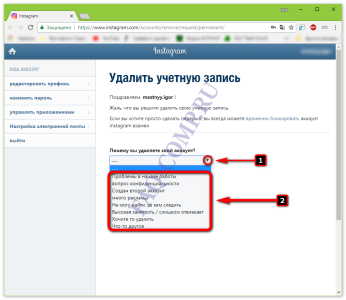Как удалить аккаунт из списка аккаунтов Инстаграм
Мобильное приложение Instagram способно сохранять несколько аккаунтов одновременно. Пользователь переключается между учетными записями без ввода данных для авторизации. Если вы перестаете пользоваться одним из профилей, прикрепленных к программе, то информацию о нем можно попросту стереть. Сегодня мы поговорим о том, как удалить аккаунт из списка аккаунтов в Инстаграме.
По данной теме мы предлагаем вам посмотреть видеоинструкцию. Она дублирует текстовую статью по содержанию, а также предлагает наглядные и пошаговые действия с объяснениями.
Мобильное приложение
Поскольку большая часть аудитории Instagram пользуется именно функционалом мобильного приложения, мы начнем разбор с него. В программе есть возможность сохранения несколько аккаунтов и быстрого переключения между ними. Чтобы попасть в меню со списком присоединенных профилей и удалить один из них, вам необходимо сделать следующее:
- Откройте мобильное приложение и перейдите в последнюю вкладку, где находится личная страница.
- Зайдите в боковое меню нажатием на специальную кнопку или свайпом влево.
- Теперь откройте «Настройки».
- Пролистайте список разделов до конца и нажмите на кнопку «Выйти».
- Если у вас есть несколько привязанных аккаунтов, то после выхода вы окажетесь в окне со списком этих профилей.
- Чтобы удалить один из них, нажмите на кнопку с тремя точками справа и выберите пункт «Удалить».
- Подтвердите действие той же кнопкой.
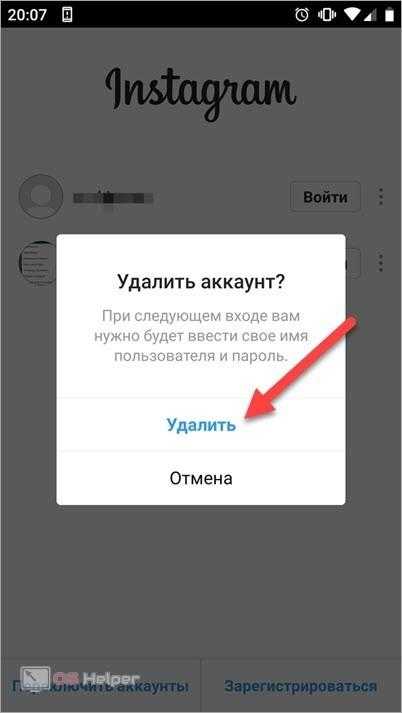
Теперь для входа на данный аккаунт вам придется переходить к главному окну приложения и вводить логин/пароль вручную. А из списка аккаунтов данная учетная запись исчезнет.
Если вам необходимо вернуть удаленный аккаунт обратно, то сделайте следующее:
- Снова откройте меню настроек любым способом.
- В самом низу перед кнопкой «Выйти» есть пункт «Добавить аккаунт». Жмите его.
- Введите данные для авторизации, после чего новый аккаунт будет внесен в список сохраненных.
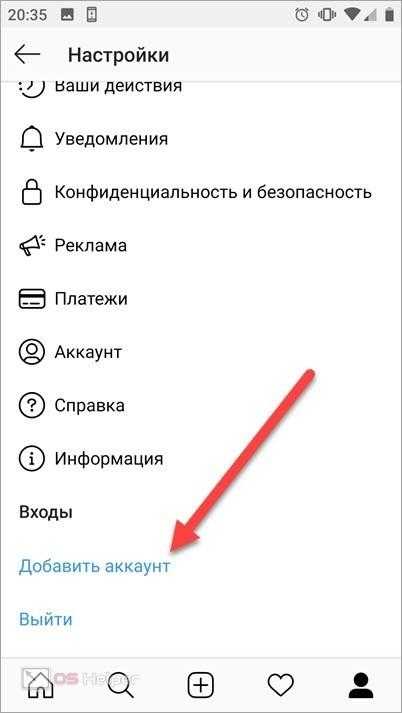
После удаления из приложения аккаунт не блокируется и не исчезает из социальной сети! Данная функция подразумевает только избавление от профиля на конкретном устройстве.
Удаление на компьютере
Теперь остановимся на тех вариантах, которые подойдут для пользователей Instagram на компьютерах. Во-первых, вы можете удалять данные авторизации в аккаунт через фирменное приложение, которое бесплатно скачивается в магазине Microsoft Store для Windows 10. Программа позволяет сделать это следующим образом:
- Итак, вы авторизованы с помощью аккаунта, который хотите удалить. Сначала перейдите в четвертую вкладку профиля и нажмите на кнопку с шестеренкой для входа в настройки.
- Пролистайте список разделов слева до пункта «Выйти». Нажмите на него.
- После выхода из аккаунта появится окно для авторизации. Если данный профиль привязан к приложению, то вы сможете зайти без ввода логина и пароля. А для того, чтобы отвязать его, нужно кликнуть по кнопке «Удалить».
- Подтвердите операцию.

Как видите, функционал работает по тому же принципу, что и в мобильном приложении. Теперь для входа вам придется вводить данные, а чтобы вернуть учетную запись, необходимо в настройках выбрать «Добавить аккаунт».
Мнение эксперта
Дарья Ступникова
Специалист по WEB-программированию и компьютерным системам. Редактор PHP/HTML/CSS сайтаЕще один вариант для пользователей ПК – это мобильное приложение через эмулятор операционной системы Android. Удаление из списка аккаунтов работает точно так же, как это описано в первом руководстве данной статьи.
Если вы пользуетесь социальной сетью через официальный сайт, то удаление логинов и паролей от учетных записей осуществляется не средствами Instagram, а функционалом браузера. Например, при сохранении паролей в аккаунт Google, все данные остаются в специальном диспетчере. Чтобы при входе на сайт Instagram избавиться от выбора аккаунта, вам достаточно удалить сведения об учетной записи.
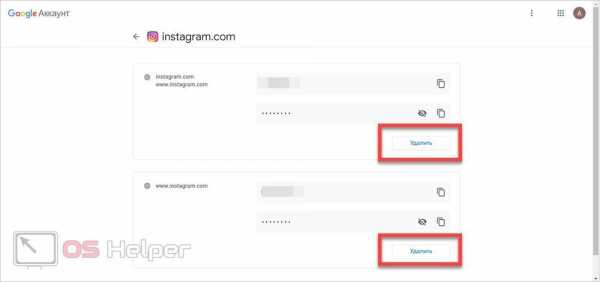
Заключение
Мы рассмотрели основные способы удаления аккаунта из списка сохраненных учетных записей. Как видите, сделать это можно через мобильный телефон или компьютер несколькими методами. Все перечисленные варианты являются полностью рабочими. Если у вас возникли вопросы по теме, то обязательно задавайте их в комментариях!
os-helper.ru
Как удалить аккаунт в Инстаграм
Переизбыток социальных медиа может вызвать раздражающий эффект: именно по этой причине, многие пользователи удаляют свои аккаунты в соцсетях. В последнее время мы получили много вопросов от вас относительно способа безвозвратного стирания учетной записи Инстаграм.
Итак, для того, чтобы показать как это сделать, я решил удалить специально созданную для этого страницу в Инстаграме. Как оказалось, сделать это можно, но вовсе не так просто как кажется: чтобы удалить учетную запись, мне пришлось пройти через множество меню. Весь процесс я и покажу из вам в этом руководстве.
Ниже мы пошагово рассмотрим два способа:
- Удаление аккаунта в Instagram с мобильного телефона;
- Удаление аккаунта в Instagram с компьютера.
Как удалить аккаунт Инстаграм с телефона
У меня есть только телефон с iOS, поэтому все скриншоты будут показаны на его примере. В Android всё делается аналогично.
Откройте приложение Инстаграм на iPhone и нажмите на значок профиля — он самый правый в нижнем меню. Потом жмите на значок «Настройки» в правом верхнем углу.
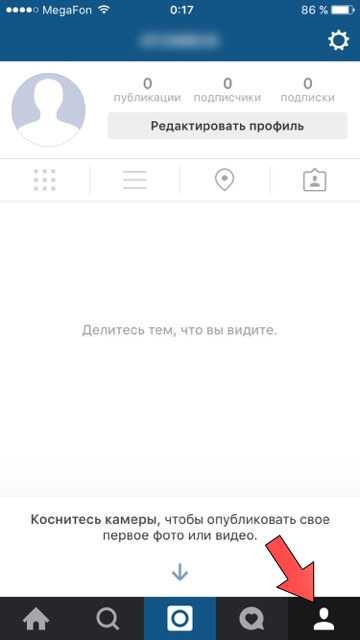
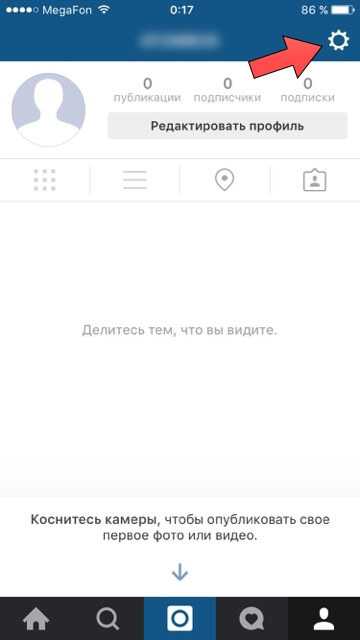
В открывшемся окне приложения прокрутите вниз до пункта «Справочный центр» и нажмите на него.
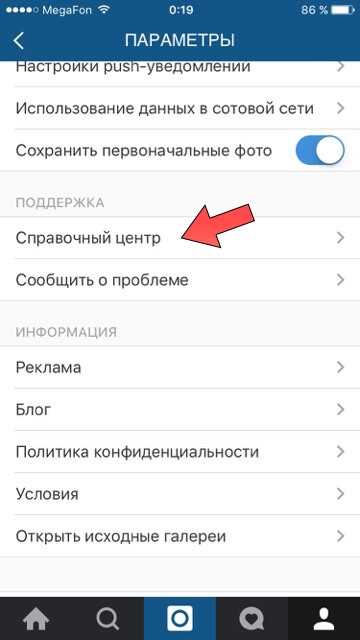
Теперь жмите «Общая информация» и выбирайте первый пункт «Первые шаги».
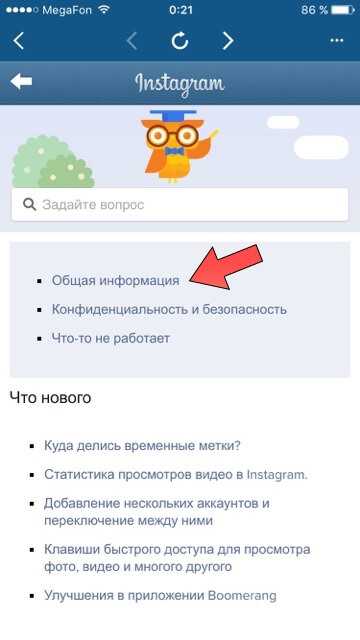
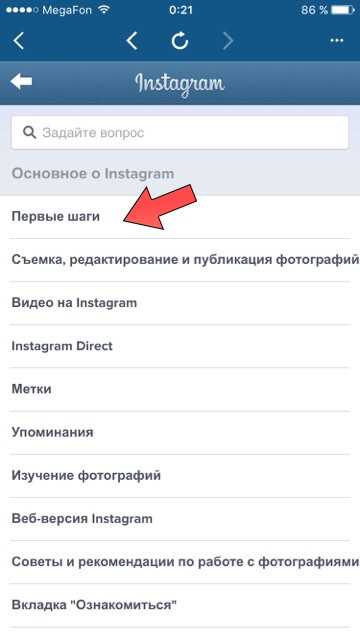
Выбирайте «Удаление аккаунта» и откроется страница, где будет два вопроса: как временно заблокировать свой аккаунт и как стереть его полностью. Нажмите на «Как удалить свой аккаунт».
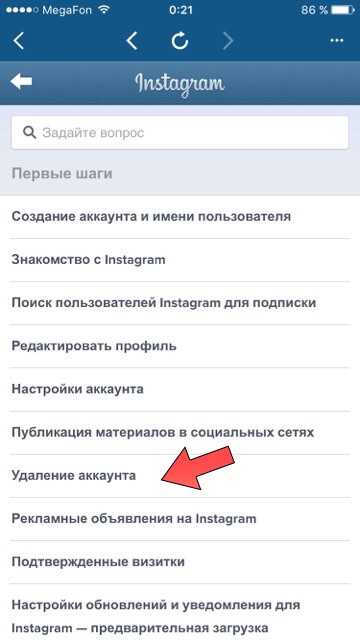
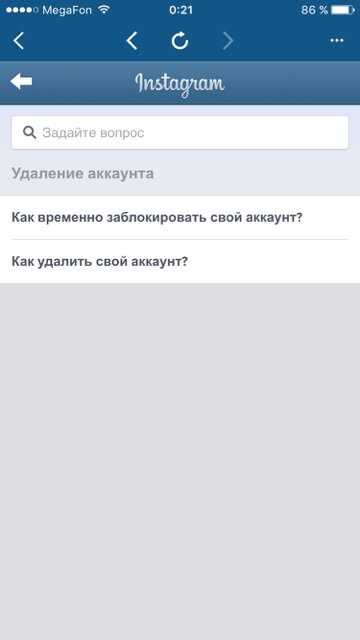
Если выбрать первый вариант, то вы просто временно отключите профиль Инстраграмма. Все ваши фото, комментарии и лайки будут временно скрыты от других пользователей. В любой момент вы можете войти в Инстаграм и включить свой профиль.
Чуть ниже вы увидите что нужно сделать, чтобы навсегда удалить свой профиль в Инстаргамме. Нажмите на ссылку в третьем абзаце, чтобы перейти на страницу «Удаление аккаунта».
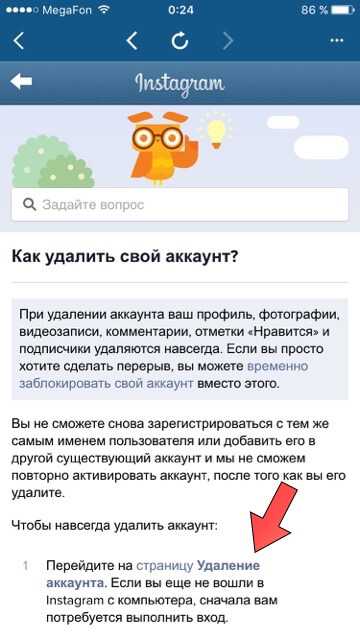
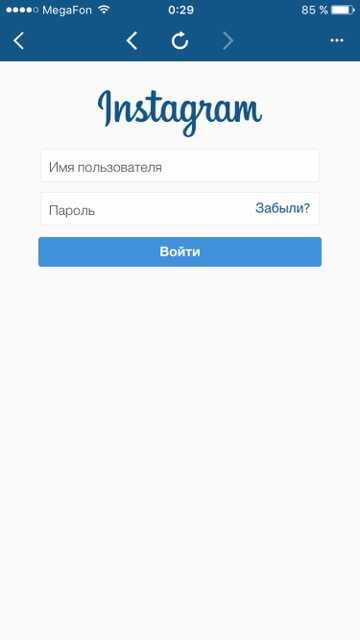
Появится окно с запросом войти в систему. Входите.
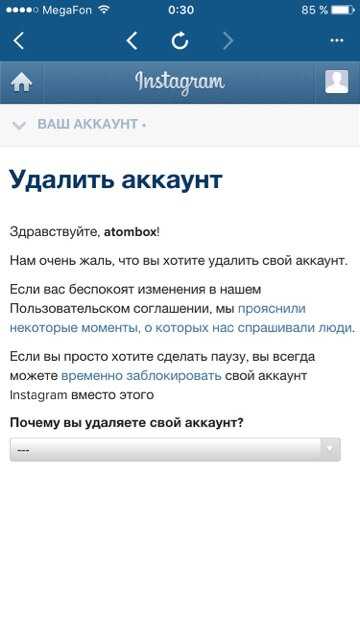
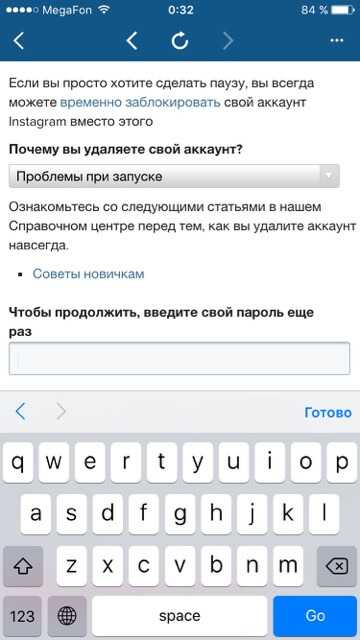
На следующем шаге вам ещё раз предложат просто отключить свою страницу. В случае если вы настроены решительно, то ответьте на вопрос «Почему вы удаляете свой аккаунт?» и введите пароль.
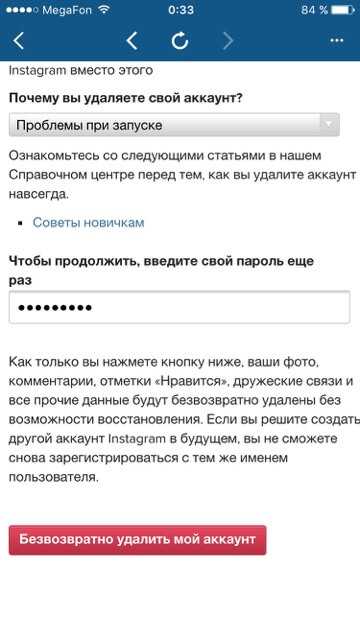
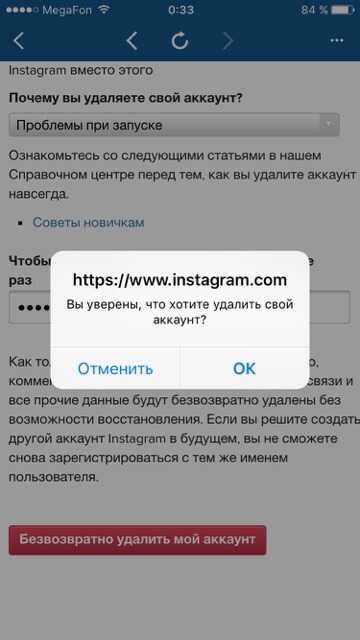
После ввода пароля, внизу страницы появится красная кнопка «Безвозвратно удалить мой аккаунт». Жмите и подтверждайте удаление. Всё, ваш профиль Инстаграм больше не существует!
Как удалить профиль Instagram с компьютера
Процедура очень похожа на ту, что мы с вами рассмотрели выше, когда удаляли аккаунт Инстаграм с телефона.
Зайдите с компьютера на сайт справочного центра https://help.instagram.com и в левом меню нажмите на «Основное о Instagram» -> «Первые шаги».
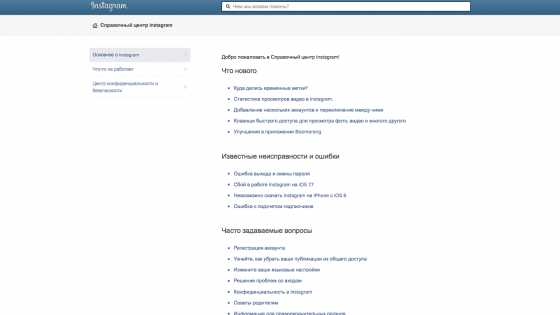
Вы попадёте на следующую страницу:
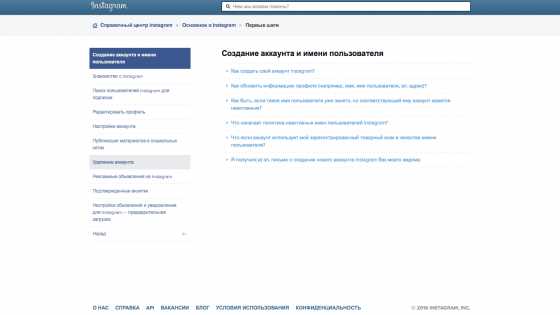
Нажмите на «Удаление аккаунта» и выберите «Как удалить аккаунт»:
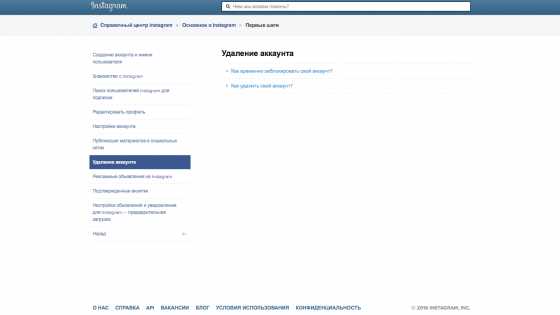
Далее пройдите по ссылке в первом пункте списка на правой части страницы:
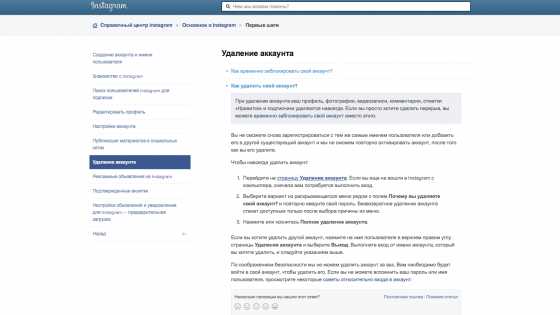
Вас попросят подтвердить регистрацию и указать причину свое решения.
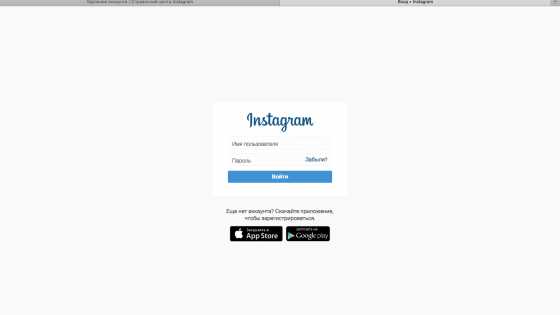
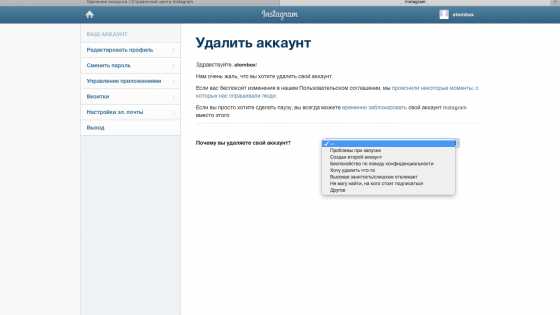
После выбора причины и ввода пароля, внизу появится красная кнопка. Жмите её и ваш аккаунт будет безвозвратно удалён.
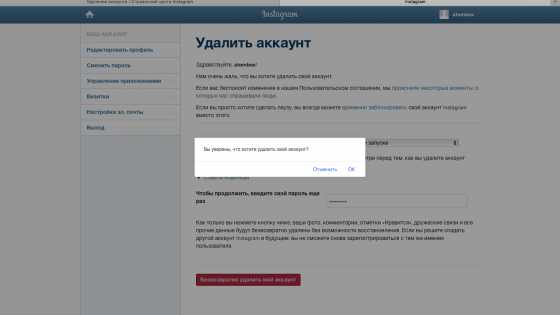
Как видите, ничего сложного в процедуре нет. Но если не знать как и что нажимать, можно провозиться с удалением профиля очень долго. Надеюсь я вам помог сэкономить немного времени.
Вконтакте
Google+
- 5
- 4
- 3
- 2
- 1
osdaily.ru
Как удалить профиль в Инстаграм
Как удалить профиль в Инстаграме — (Удалить профиль Instagram)
Instagram набирает все большую популярность среди социальных сетей. Данный сервис считается одним из лучших сервисов для обработки и хранения фотографий. Благодаря всевозможным фильтрам и инструментам можно создать шедевры из обычных фотографий. Более того, по оценкам многих ведущих специалистов в области продвижения товаров и услуг на рынке, продажи в instagram аккаунтах очень велики.

Но все большее количество людей стало интересоваться вопросом, о том как удалить страницу профиль в Instagram.
Давайте разберемся как удалить профиль в Инстаграм.
Следует помнить, что при удалении аккаунта пропадут все загруженные видео и фото материалы. Поэтому их следует предварительно сохранить.
Иногда нет возможности удалить профиль через мобильный телефон, в таком случае требуется дополнительная установка Инстаграма на компьютер для полной деактивации страницы.
Алгоритм удаления аккаунта с сети Instagram:
- Открыть на компьютере любой установленный интернет-браузер;
- Перейти на главную страничку Instagram;
- Нажать кнопку «войти», появится окно для ввода логина и пароля;
- Далее необходимо ввести данные своего аккаунта и нажать на кнопку «войти»;
- При нажатии на имя пользователя должен появиться подменю, в котором следует выбрать «редактирование профиля»;
- Надо перейти по ссылке «я хочу удалить свой аккаунт»;
Или перейдите по ссылке: https://www.instagram.com/accounts/remove/request/permanent/
- Далее, следует выбрать причину, из-за которой удаляется страничка в Instagram;
- В системе предустановленны некоторые причины удаления аккаунта, если нет подходящей, то можно нажать на «другую» причину;
- После нажатия на причину появится окно для ввода пароля;
- Если пароль введен верно, то на экране появится кнопка «навсегда деактивировать мой профиль».
Полезные советы при удалении аккаунта Instagram:
Удалить страницу можно только с компьютера, обычные телефоны не позволяют это сделать;
Портативные устройства могут помочь удалить страницу, если на них установлена операционная система Android или IOS;
Страницу всегда можно заново активировать;
Для обработки фотографий под стиль инстаграма могут подойти сторонние программы, которые можно установить на свой смартфон;
Важные примечания:
Нельзя отключать учетную запись в Instagram, а впоследствии возобновлять. Профиль пропадает навсегда после процесса удаления;
Как только аккаунт удален, пропадает возможность использовать предыдущее имя и адрес электронной почты повторно. При новой регистрации придется вводить новый логин и ввести новый почтовый адрес.
Данная статья раскрыла все нюансы по теме «Как удалить аккаунт в Инстаграм». Если возникают сомнения в правильности принятого решения, лучше всего на время просто прекратить посещение сервиса.
Также Вам может быть интересно, что аккаунты в Инстаграм (впрочем как и в других социальных сетях) продаются и покупаются также как и любой другой товар. Цены могут варьироваться от того сколько подписчиков в аккаунте, когда аккаунт был создан (чем раньше — тем дороже), попал ли аккаунт в индексацию поисковиками Google и Yandex, какое качество подписчиков (живые ли люди или боты). Вот один из сервисов покупки аккаунтов Инстаграма и др. соц.сетей: http://magazin-akkauntov.com/
Также есть множество сервисов где можно заказать выполнение определенных действий в аккаунте: подписаться на страницу, твитнуть и ретвитнуть пост, лайкнуть запись, поделиться комментарием к странице и многое другое. Сервис — http://prospero.ru
Но это очень опасная игра с аккаунтами, так как можно попасть в бан причем безвозвратно.
Раскручивайте свои аккаунты самостоятельно, это намного надежнее!
Также Вам будет интересно:
Оцените, пожалуйста, статью:
jtechnology.ru
Как удалить аккаунт Instagram
Instagram – отличный способ быть в курсе жизни Ваших друзей и семьи. Однако, если Вы решили окончательно удалить свою учетную запись в Instagram, мы можем расскажем, как это сделать.Что такое Instagram и для чего он используется
Instagram – это приложение для социальных сетей, которое позволяет Вам снимать и редактировать фотографии, чтобы делиться ими с друзьями. Вы можете следить за профилями других пользователей, пополнять ленту новостей, а другие пользователи точно так же могут следовать за Вами, чтобы оставаться в курсе того, что Вы делаете.Instagram также превратилась в очень полезный маркетинговый инструмент для многих предприятий и сегодня насчитывает более 800 миллионов активных пользователей.
Деактивировать учетную запись Instagram
Удаление учетной записи Instagram является необратимым процессом, что означает, что Вы потеряете все свои фотографии и информацию навсегда. Вот почему сайт предоставляет возможность временно отключить Вашу учетную запись, чтобы Вы могли восстановить ее позже.Чтобы деактивировать свою учетную запись, перейдите в Instagram и войдите в систему. Выберите свой профиль, затем выберите Редактировать профиль (Edit Profile):
Выберите Временно отключить мою учетную запись (Temporarily Disable My Account), затем подтвердите свой выбор, введя свой пароль:
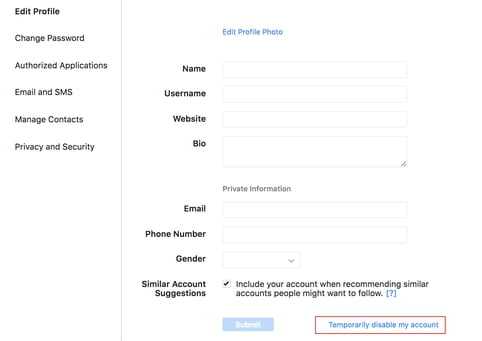
После этого Ваша учетная запись будет скрыта. Это означает, что пользователи не смогут видеть Ваши предыдущие сообщения или комментировать их. Однако, если в Вы решите, что хотите снова открыть свою учетную запись, Вы всегда можете реактивировать ее.
Удалить учетную запись Instagram
Перейдите на страницу Удалить аккаунт. Если Вы еще не вошли в систему, Вам будет предложено это сделать.Выберите причину Вашего решения в раскрывающемся меню рядом с пунктом Почему вы удаляете свой аккаунт? (Why are you deleting your account?):
Повторно введите свой пароль и нажмите на Безвозвратно удалить мой аккаунт (Permanently delete my account).
По соображениям безопасности Instagram не может полностью удалить Вашу учетную запись. Если причина, по которой Вы хотите удалить свою учетную запись, состоит в том, что Вы забыли свою регистрационную информацию, смотрите нашу статью Как сбросить пароль в Instagram.
Повторно активировать удаленную учетную запись Instagram
Если Вы временно отключите свою учетную запись, Вы можете затем восстановить свой профиль и свои предыдущие сообщения, заново ее активировав. Однако, если Вы решили окончательно удалить свою учетную запись Instagram, помните, что восстановить ее затем уже не получится.Чтобы восстановить доступ к приложению в социальных сетях, Вам нужно будет воссоздать учетную запись. В будущем, если Вы не уверены, не придется ли Вам когда-нибудь заново активировать свою учетную запись, лучше временно отключить ее, а не удалять совсем.
Восстановить удаленные или архивные фотографии в Instagram
Недавно Instagram представила новый параметр архива, который позволяет скрывать изображения; Instagram хранит их в приложении, так что Вам не нужно беспокоиться об их удалении и потерях комментариев и лайков, которые у них были. Если Вы хотите восстановить эти изображения, перейдите в раздел Архив (часы в верхнем левом углу экрана) и выберите изображение, которое хотите восстановить:
Затем нажмите Показать в профиле (Show on Profile):
Если Вы все же удалили изображение из приложения, но не отключили функцию автоматического сохранения Instagram, Вы еще сможете найти изображение в Вашем списке фотографий (Camera Roll) или в выбранной Вами папке. Вы также можете сохранить их на свой компьютер, загрузив Instagram для ПК. Читайте об этом в нашей статье.
Изображение: © Instagram. Задать вопрос
ru.ccm.net
Как удалить аккаунт в Инстаграме навсегда или временно
Как бы это странно ни звучало, существует несколько причин для удаления аккаунта в социальной сети. Это может быть, например, скрытие личной информации, переход в другую социалку или даже уход из онлайн вообще. Так или иначе, сегодня речь пойдет о том, как удалить аккаунт в Инстаграме.
Удаляем аккаунт
Так как люди пользуются Инстаграм в равной степени с ПК или телефона, мы рассмотрим удаление страницы и там, и там. Сначала расскажем о компьютере, потом о его мобильном аналоге. Приступаем.
Внимание! Вся приведенная ниже инструкция показана на примере операционной системы Windows 10. В других ОС все делается примерно также.
С компьютера
Итак, что нам понадобится, чтобы стереть свой аккаунт в Instagram? Это приложение-браузер и подключение к интернету. К слову, сегодня редкий ПК не имеет таковых. Аккаунт в Instagram можно закрыть, но существует возможность просто заблокировать его на время. Это дает нам шанс передумать и восстановить профиль. Рассмотрим оба варианта.
Временная блокировка
Если все же не передумали удалять свой аккаунт в Instagram, смотрите, как это делается:
- Переходим на компьютерную версию сайта и авторизуемся там.
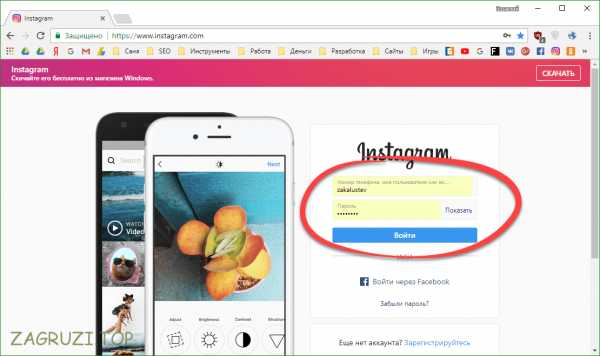
- Кликаем по иконке профиля, распложенной в верхнем правом углу страницы.
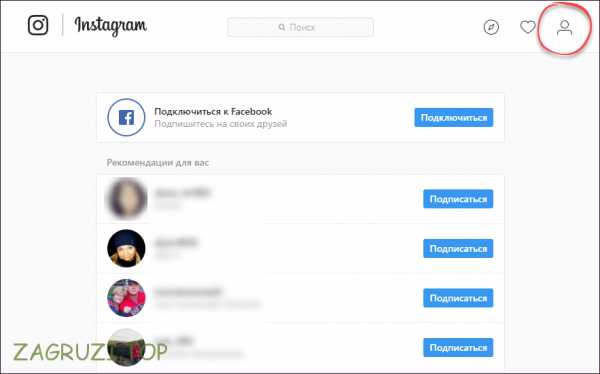
- Жмем по отмеченной ниже кнопке.
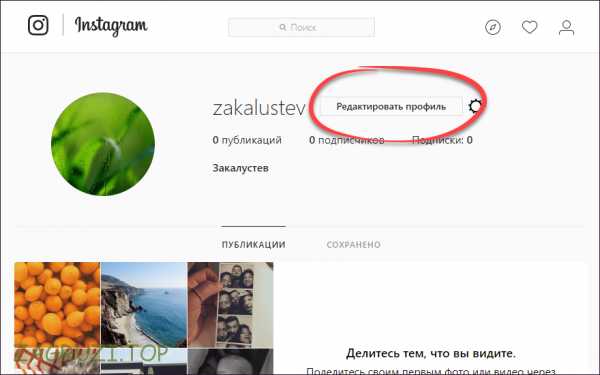
- Прокручиваем содержимое настроек в самый низ и выбираем пункт «Временно заблокировать мой аккаунт».
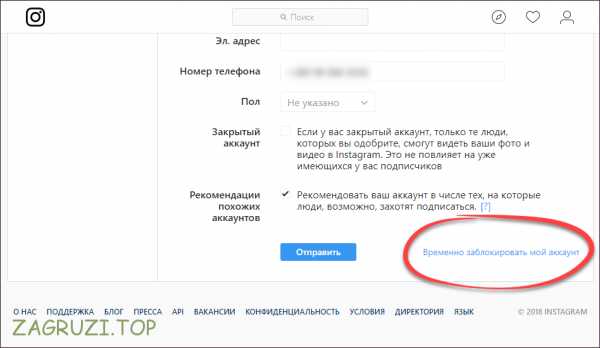
- Далее придется указать причину, по которой мы решили отказаться от использования Instagram.
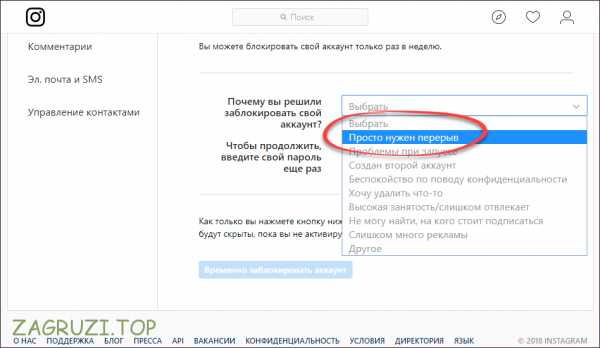
- Повторно вводим пароль от своей странички и жмем кнопку, отмеченную цифрой «2».
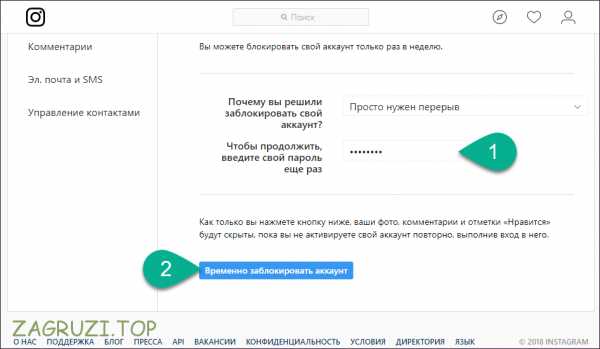
- Еще раз подтверждаем свое намерение кликом по кнопке с надписью: «Да».
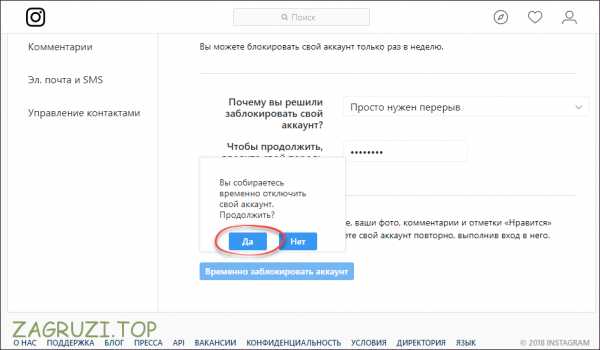
Готово. Страничка заблокирована, об этом свидетельствует форма авторизации.
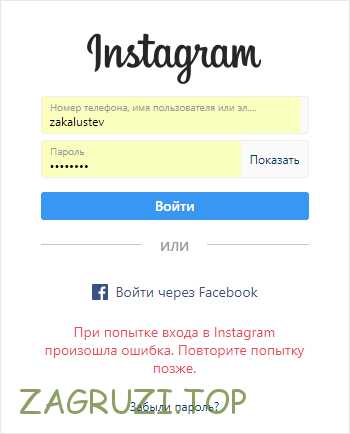
Если вы введете свой логин и пароль, Инстаграм напишет, что такой страницы не существует. Возможность авторизации появится позже, по истечении срока блокировки.
Полное удаление
Если же вам мало блокировки и нужно удалить аккаунт в Instagram без возможности восстановления, читайте дальше.
- Переходим по специальной ссылке, авторизуемся и указываем причину удаления.
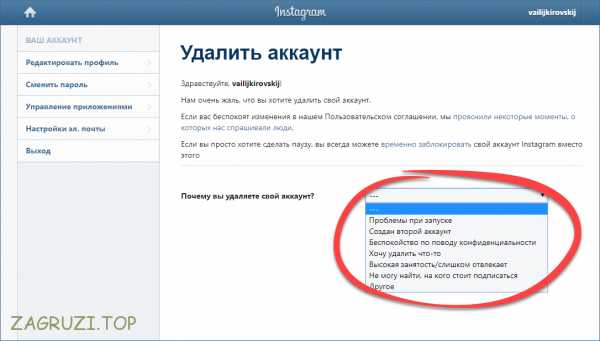
- Как и в случае с блокировкой, прописываем пароль от аккаунта и жмем кнопку, отмеченную цифрой «2».
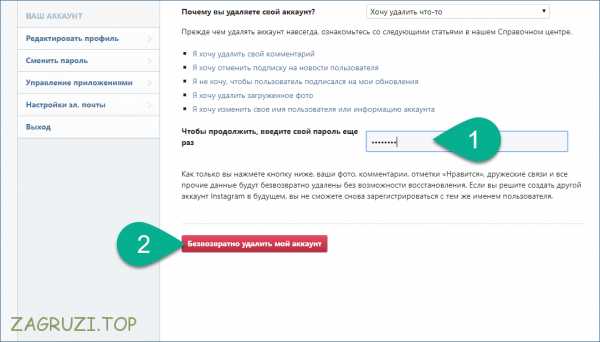
- Чтобы закрыть профиль подтверждаем свое намерение кликом по кнопке «ОК».
Внимание: в разных браузерах это окошко может отличаться. На нашем примере это был Google Chrome.
- В завершение вы увидите нечто подобное:

После этого ваш аккаунт в Инстаграм будет полностью и безвозвратно удален. Вернуть его уже не получится.
Внимание! Прежде чем стереть страничку, 100 раз подумайте. Вы можете совершить большую ошибку и навсегда потерять свои фото!
Через телефон
Теперь пошагово рассмотрим, как удалить аккаунт в Инстаграме с телефона навсегда или временно.
Пример инструкции показан на Google Android, в любых других ОС и моделях, все делается так же. Например, на том же Айфоне, инструкция будет полностью аналогичной.
- Открываем мобильный браузер. Раз уж так вышло, что на ПК мы использовали именно Хром, то и тут останемся верными традициям.
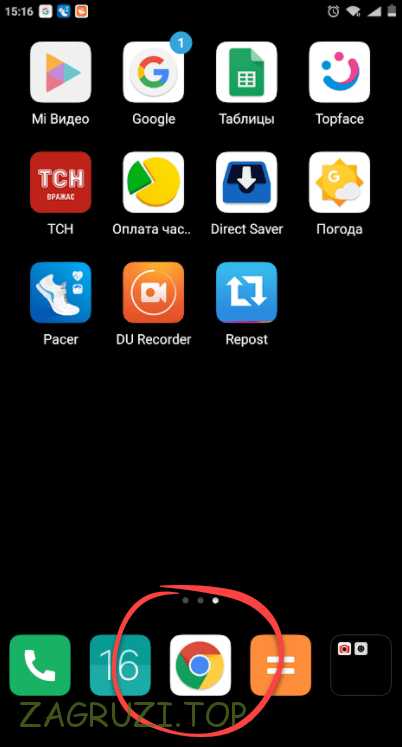
- Авторизуемся в Инстаграм, введя свой пароль и логин в соответствующие поля.
Также тут можно войти, используя профиль в Facebook.
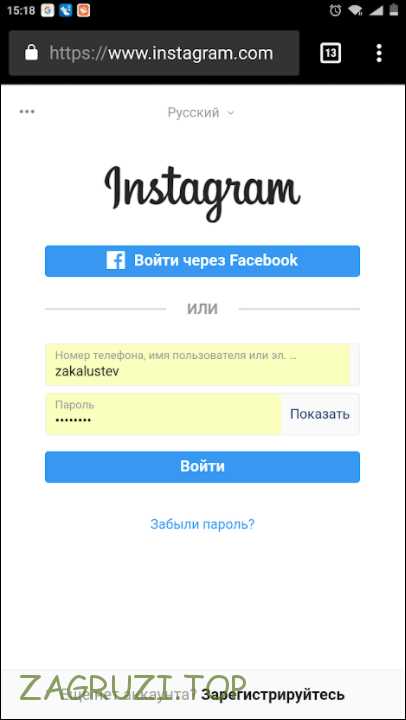
- Тапаем по иконке с изображением верхней половины человека, чтобы перейти в настройки профиля.
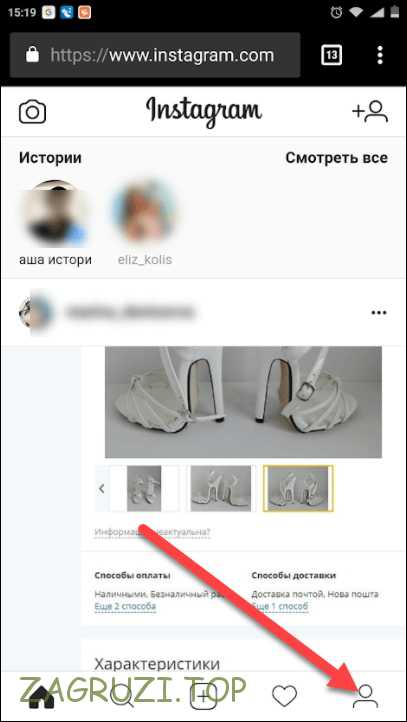
- Жмем отмеченную на скриншоте кнопку.
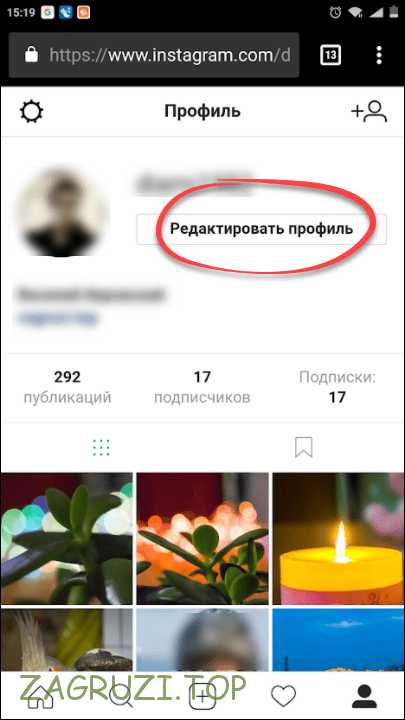
- Теперь прокрутите страничку в самый низ и жмите по уже знакомой ссылке.
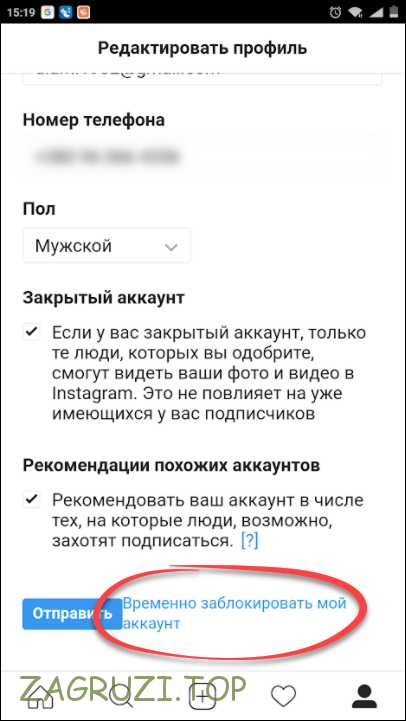
Далее на телефоне все происходит так же, как и в версии на ПК.
Итоги и комментарии
Итак, теперь вы знаете, как удалить аккаунт в Инстаграм полностью или на время. Если вопросы остались, задайте их в комментариях, мы же на этом будем заканчивать и переходить к работе над другими статьями, содержащими полезную информацию для вас, наших читателей.
Видеоинструкция
Также рекомендуем просмотреть обучающий видеоролик, в котором мы показываем все, написанное выше.
zagruzi.top
Как удалить аккаунт в инстаграме с телефона навсегда или временно?
Здравствуйте, дорогие читатели. Сегодня в статье мы продолжаем обсуждать соц. сеть Instagram, а если быть, точнее, то разберемся, как удалить аккаунт в инстаграме с телефона или любого другого устройства.
Причина для удаления странички, у каждого может быть своя, но иногда сделать это надо в срочном порядке и будет весьма умно, заблаговременно узнать, как осуществляется данная процедура.
Перед тем как двигаться дальше, хочу обратить ваше внимание на статьи, которые я опубликовал немного раньше, и которые посвящены сети Instagram. Вполне возможно, они будут Вам интересны:
Как удалить аккаунт в инстаграме с телефона
Итак, у нас есть два варианты:
- Временно приостановить жизнедеятельность странички.
- Избавиться раз и навсегда.
Удалить страничку в Instagram через приложение на телефоне, нельзя.
Вариант 1. Временная блокировка аккаунта в инстаграме с последующим возобновлением при желании
- Первым делом надо перейти на сайт Инстаграма и авторизоваться. Сделать это можно через браузер с любого устройство, имеющее, доступ к Всемирной паутине.
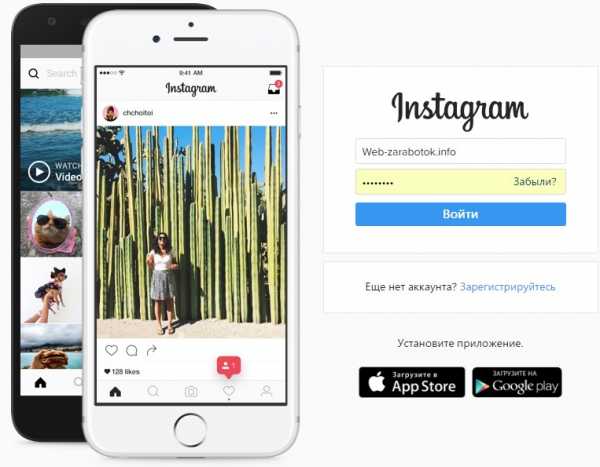
- Переходим на свою страницу и жмём кнопку «Редактировать профиль».
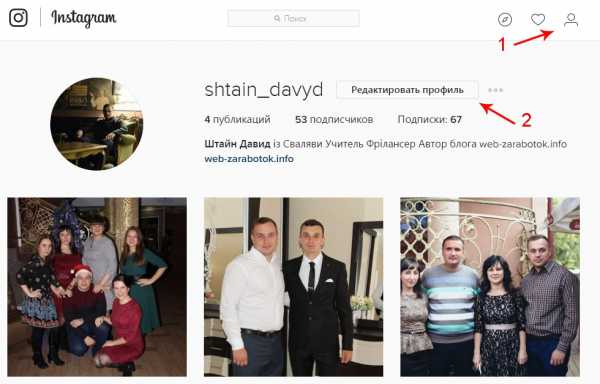
- В открывшемся окне спускаемся в самый низ и смотрим в правый угол. Там находится нужная нам надпись, жмём по ней.
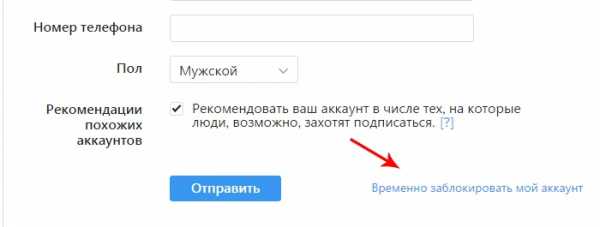
- Теперь осталось только выбрать одну с доступных причин для блокировки аккаунта, ввести пароль и нажать на кнопку с той самой надписью (смотрите скрин ниже).
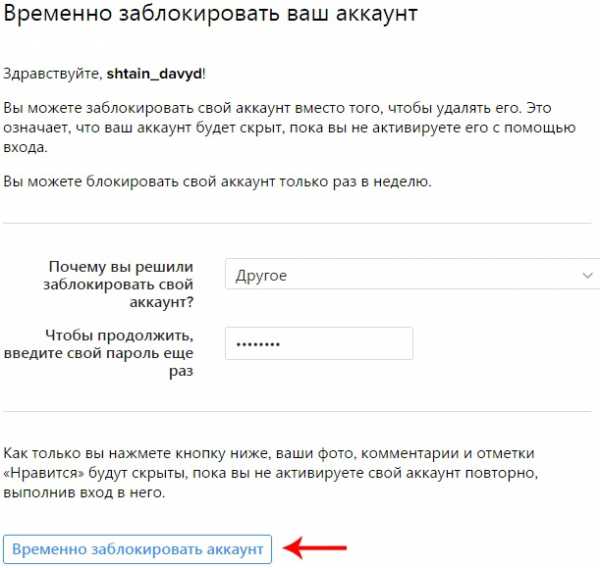
Вот и все, страница заморожена. Будет вполне логично, если в этот момент у Вас созреет вопрос, а как восстановить профиль в инстаграме? Если, со временем, у Вас возникнет подобное желание.
На самом деле, ничего сложного. Просто надо авторизоваться в инстаграме через приложение на телефоне, используя для этого, тот же логин и пароль, что и раньше.
Вариант 2. Удаление инстаграм аккаунта навсегда
Ну что же, если Вы решили безвозвратно расстаться со своим аккаунтом в инстаграме, то тогда:- Запустите браузер на любом удобном для Вас устройстве с доступом к интернету, как уже говорилось, чуть выше в статье.
- Перейдите по адресу — https://www.instagram.com/accounts/remove/request/permanent/
- Авторизуйтесь в своем аккаунте.
- Перед нами уже знакомая страница, на которой указываем почему решили избавиться от аккаунта, вводим пароль и жмём на заветную надпись (смотрите скрин ниже).
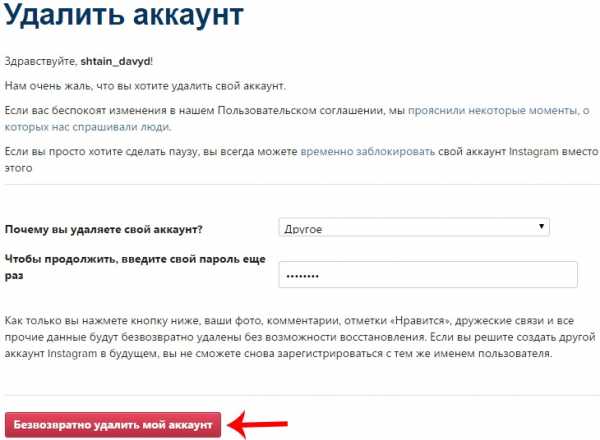
Ну что же, поздравляю, у Вас больше нет аккаунта в социальной сети Instagram.
Итог
Друзья, теперь Вы в курсе, как удалить аккаунт в инстаграме. Процесс совсем несложный, на осуществление которого уйдет максимум несколько минут.
Данная статья является заключительной в цепочке статьей о сети Instagram, которые были запланированы ранее. Тем не менее я уверен, что мы еще уделим ей внимание. Поэтому подписывайтесь на обновления блога, если не хотите пропустить.
На этом у меня все. Спасибо за внимание.
С уважением, Штайн Давид.
web-zarabotok.info
Как удалить инстаграм аккаунт с компьютера
Большую часть своего времени современный человек проводит на просторах социальных сетей. Это может быть просто опознавательный метод получения информации или же реализация бизнес-проектов.
Но по каким-либо причинам рано или поздно приходится убрать свой инстаграм. Рассмотрим методы удаления странички в Инстаграме со своего компьютера.
Как удалить инстаграм аккаунт с компьютера
Это можно сделать на время или навсегда.
Удаление лучше всего проводить на своем компьютере, поскольку с телефонного гаджета это сделать не очень просто. Через приложение у вас не получится, это возможно только если вы откроете полную версию инстаграма в браузере мобильного интернета.
Если вы просто удалите оболочку приложения с вашего смартфона, аккаунт останется активным.
Совет: сохраните заранее все опубликованные фотографии на другое устройство, потом они станут недоступны.
Временное удаление
Шаг 1. Для начала необходимо авторизоваться на своей странице в данной социальной сети. Открываем любой браузер и заходим на сайт instagram. Вход можно осуществить через существующий аккаунт Facebook или через кнопку Вход.
Заполняете строчки имя пользователя и пароль своими индивидуальными данными и нажимаете «Войти».
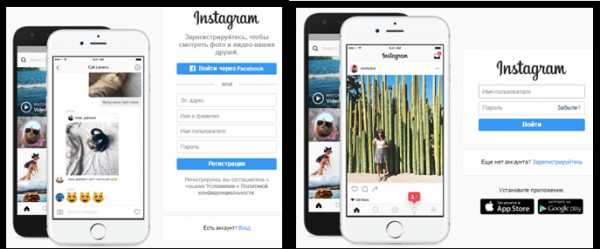
Совет: если у вас не получается зайти выше предложенным методом, воспользуйтесь другой поисковой строчкой instagram.
Шаг 2. Кликните на строчке «Редактировать профиль», которая находится справа от имени вашей учетной записи. Откроется меню редактирования данных.
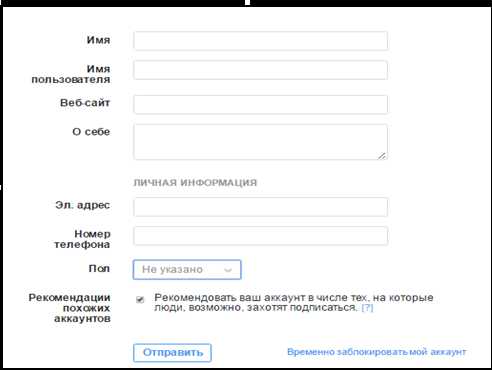 Шаг 3.В самом низу страницу вы найдёте надпись «Временно заблокировать мой аккаунт», нажмите на неё.
Шаг 3.В самом низу страницу вы найдёте надпись «Временно заблокировать мой аккаунт», нажмите на неё.
Шаг 4.Вас перенаправит на страницу блокировки аккаунта. Для продолжения необходимо выбрать причину временного блокирования странички.
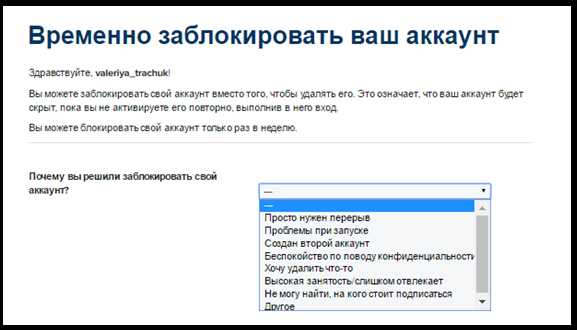 Шаг 5.После выбора подходящей причины блокирования, вам следует ещё раз вести пароль для подтверждения действия и нажать на строчку «Временно заблокировать аккаунт».
Шаг 5.После выбора подходящей причины блокирования, вам следует ещё раз вести пароль для подтверждения действия и нажать на строчку «Временно заблокировать аккаунт».
Полное удаление профиля со стационарного компьютера
После процедуры полного удаления, восстановить аккаунт будет уже невозможно. Периодические обновления системы удалят все ранее существовавшие записи о вашей страничке: фото, видео, личные данные. Для повторной регистрации вам необходимо будет придумать абсолютно новые данные для входа.
Совет: подумайте хорошо перед решением удалить инстаграм аккаунт с компьютера, ведь при повторной регистрации вы не сможете использовать вашего предыдущего имени и адреса электронной почты.
Инструкция для выполнения:
- Шаг 1.Выполните процесс авторизации на своей страничке точно таким же образом, который был описан в первом случае удаления.
- Шаг 2.Для выполнения следующего пункта нужно перейти по специальной ссылке для удаления com/accounts/remove/request/permanent/
- Шаг 3.Уменьшение количества пользователей негативно отображается на рейтинге социальной сети инстаграм. Поэтому для улучшения работы вы еще раз обязаны указать причину своего решения. Если ваш уход спровоцирован некачественной работой социальной сети администраторы и разработчики внесут соответствующие коррективы и исправят все погрешности которые возникают в ходе работы.
- Шаг 4.После выбора причины удаления снова введите свой пароль, подтверждая действие в поле для продолжения и кликните на кнопку «Безвозвратно удалить мой аккаунт».
Совет: если вы используете социальную сеть инстаграм только для редактирования ваших фотографий, вы можете скачать и установить на свой компьютер эмулятор BlueStacks. Он имеет аналогичные функции и большой выбор фильтров.
vacenko.ru